• مسجل في: جميع الحلول عن الهاتف • حلول مجربة
خطوات إرسال رسالة فيس بوك على ألفيس بوك
لتكون قادراً على إرسال رسائل ألفيس بوك على ألفيس بوك، تحتاج إلى حساب فيس بوك نشط واتصال بإنترنت ومستلم أمام الوصول. إذا كان ليس لديك حساب على ألفيس بوك، تجعل المرء بكتابة في facebook.com في المستعرض الخاص بك، وثم بتعبئة المعلومات المطلوبة في إطار التسجيل، أو إذا كنت بالفعل مستخدم فيس بوك، تسجيل الدخول إلى حساب ألفيس بوك الخاص بك عن طريق الذهاب إلى facebook.com.
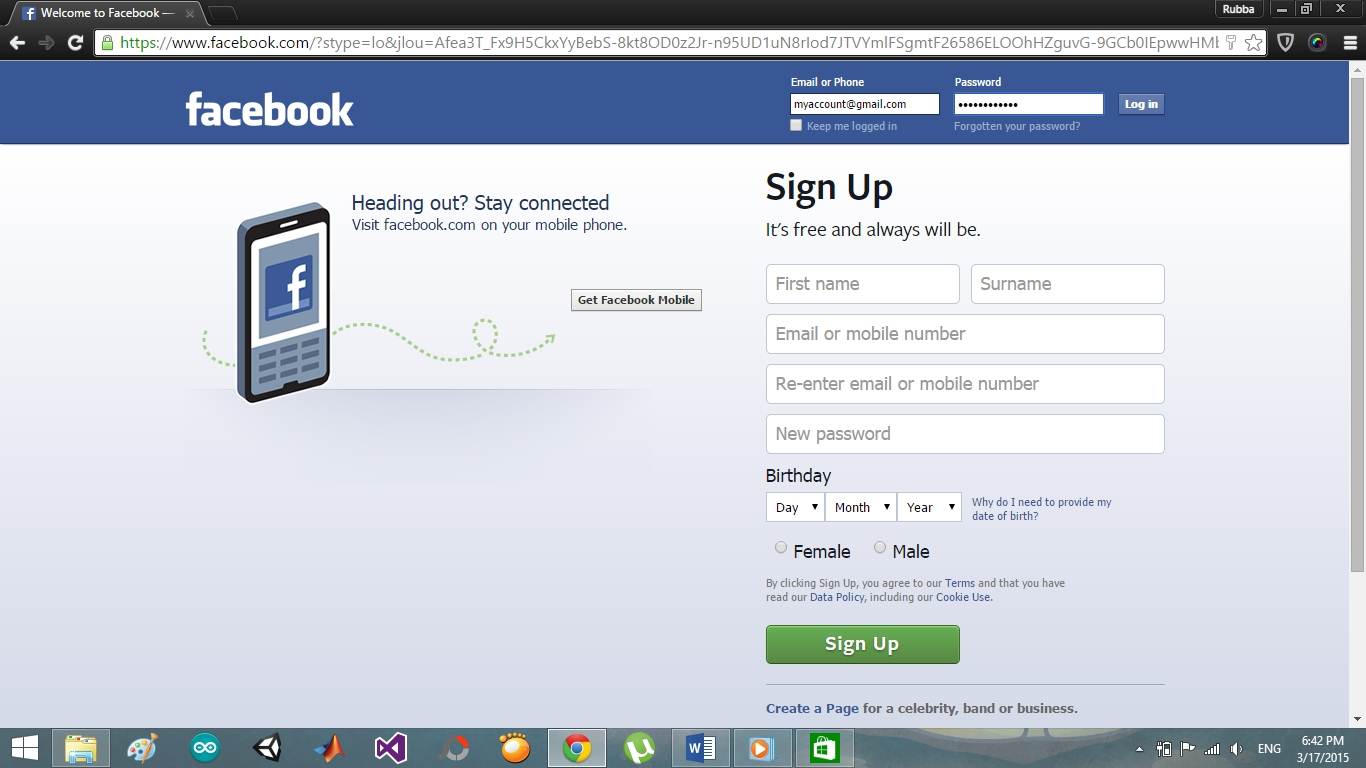
عندما قمت بتسجيل الدخول إلى الحساب الخاص بك، اتبع الإرشادات التالية:
1-لإرسال رسالة جديدة، انتقل إلى "رسائل" من القائمة الموجودة في الجانب الأيمن للتزويد بالمعلومات الخاصة بك، وستحصل على شاشة عرض جميع المحادثات الخاصة بك. حدد "رسالة جديدة" من الأعلى.
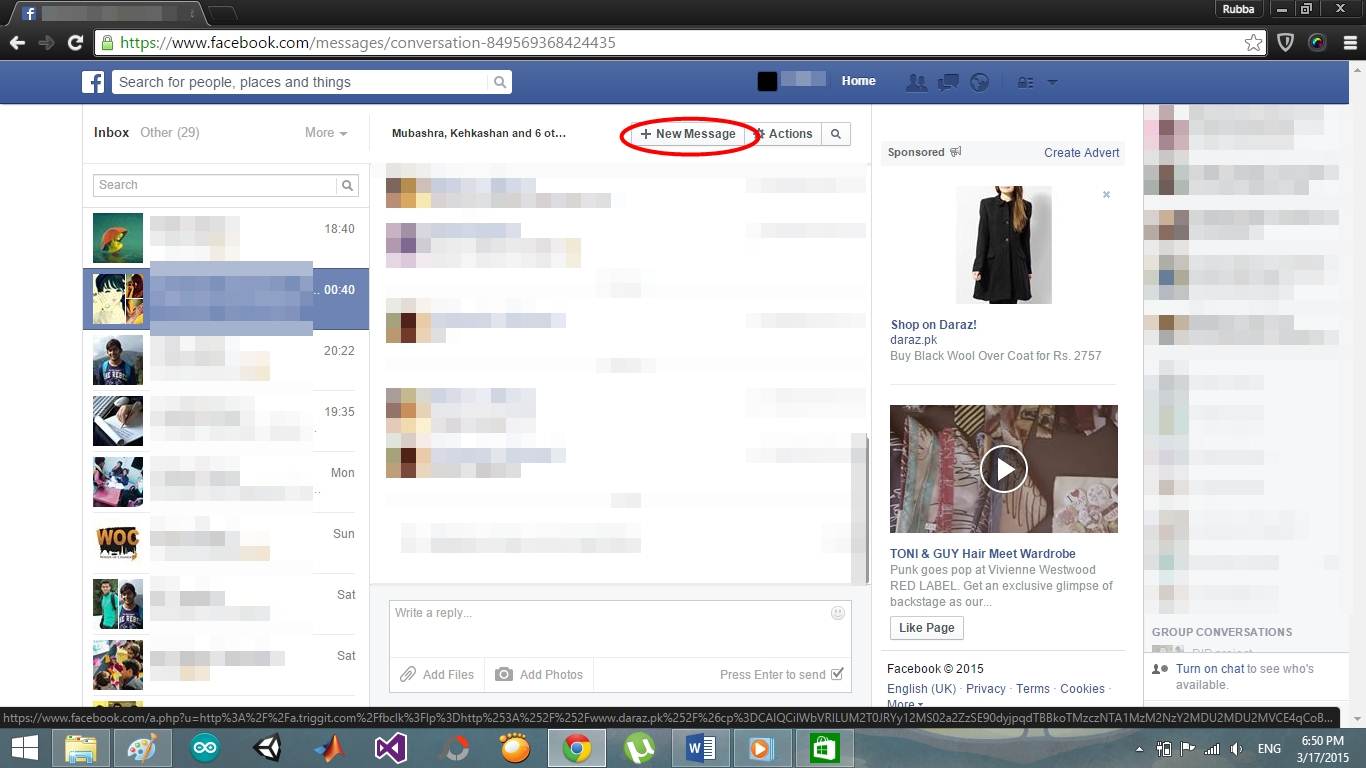
2-ستحصل على نافذة مماثلة لتلك المبينة أدناه. تحتاج إلى إدخال اسم الشخص الذي ترغب في إرسال هذه الرسالة إلى في ميدان وضع علامة "إلى" وكتابة الرسالة الخاصة بك في الحقل قائلا "كتابة رسالة".
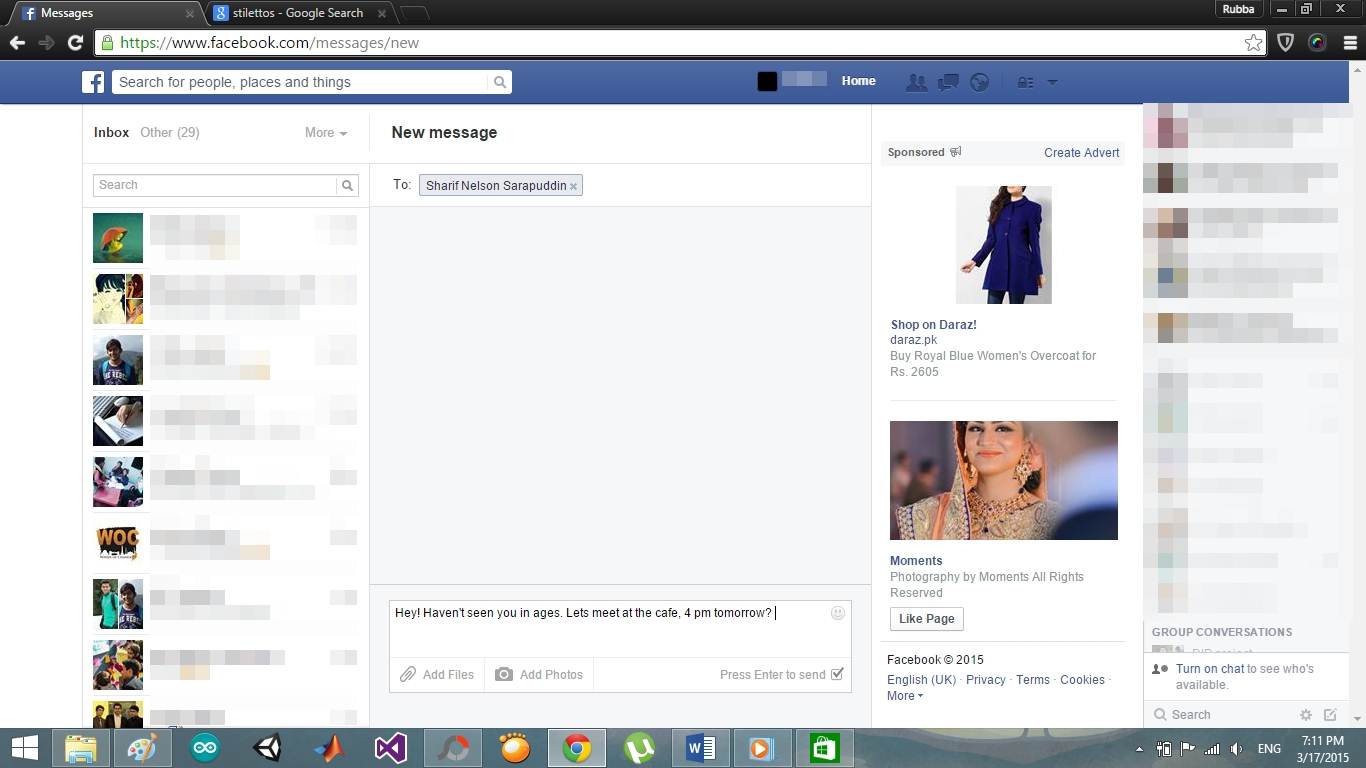
3-لإرفاق صورة أو فيديو أو أي وثيقة أخرى مع الرسالة الخاصة بك، يمكنك استخدام "إضافة ملفات" وأزرار "إضافة الصور" في الجزء السفلي. بعد النقر فوق أي من هذه الأزرار، سوف تفتح نافذة في معظم الحالات سيكون المجلد "التنزيلات". يمكنك تحديد الصورة/الفيديو المطلوب من هناك أو من دليل آخر وفقا للحاجة الخاصة بك. الانتظار للمرفق لتحميل واضغط إدخال/إرسال.

4. بدلاً من ذلك، يمكنك الذهاب إلى علامة التبويب الرسائل في الجزء العلوي من التزويد بالمعلومات الخاصة بك، انقر فوق ذلك ومن القائمة المنسدلة، حدد إرسال رسالة جديدة.
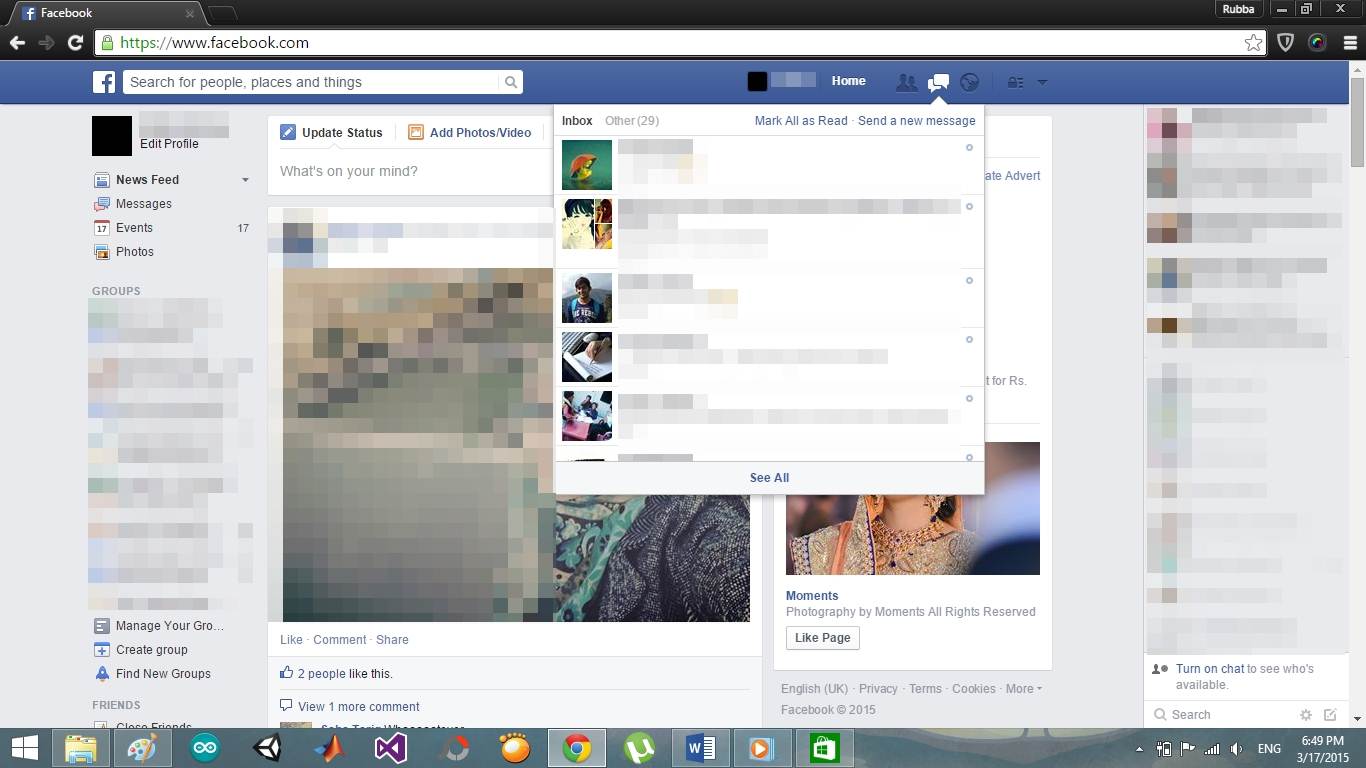
5-نافذة دردشة جديدة سوف تفتح. تم وضع علامة "إلى" اكتب اسم المستلم في الحقل وأدخل الرسالة الخاصة بك في مربع المحادثة التي تلي.
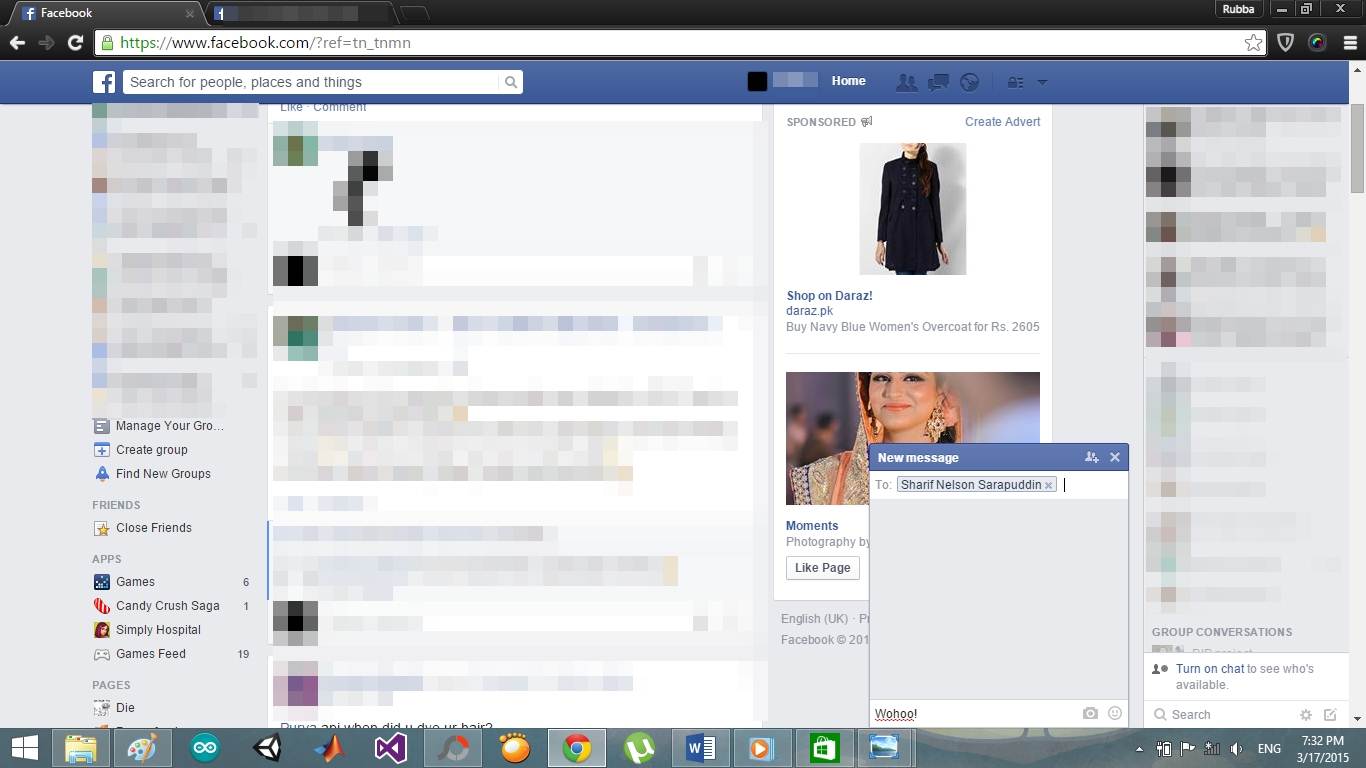
6-لإرفاق صورة في محادثة إطار، انقر فوق رمز الكاميرا في أسفل اليمين، حدد الصورة المطلوبة وهاهنا. لجعل الأمور بسيطة، يمكنك أيضا نسخ صورة من أي مكان وبساطة اضغط ctrl + v بينما تنشط إطار المحادثة وسيتم تلقائياً لصق الصورة الخاصة بك في إطار المحادثة.
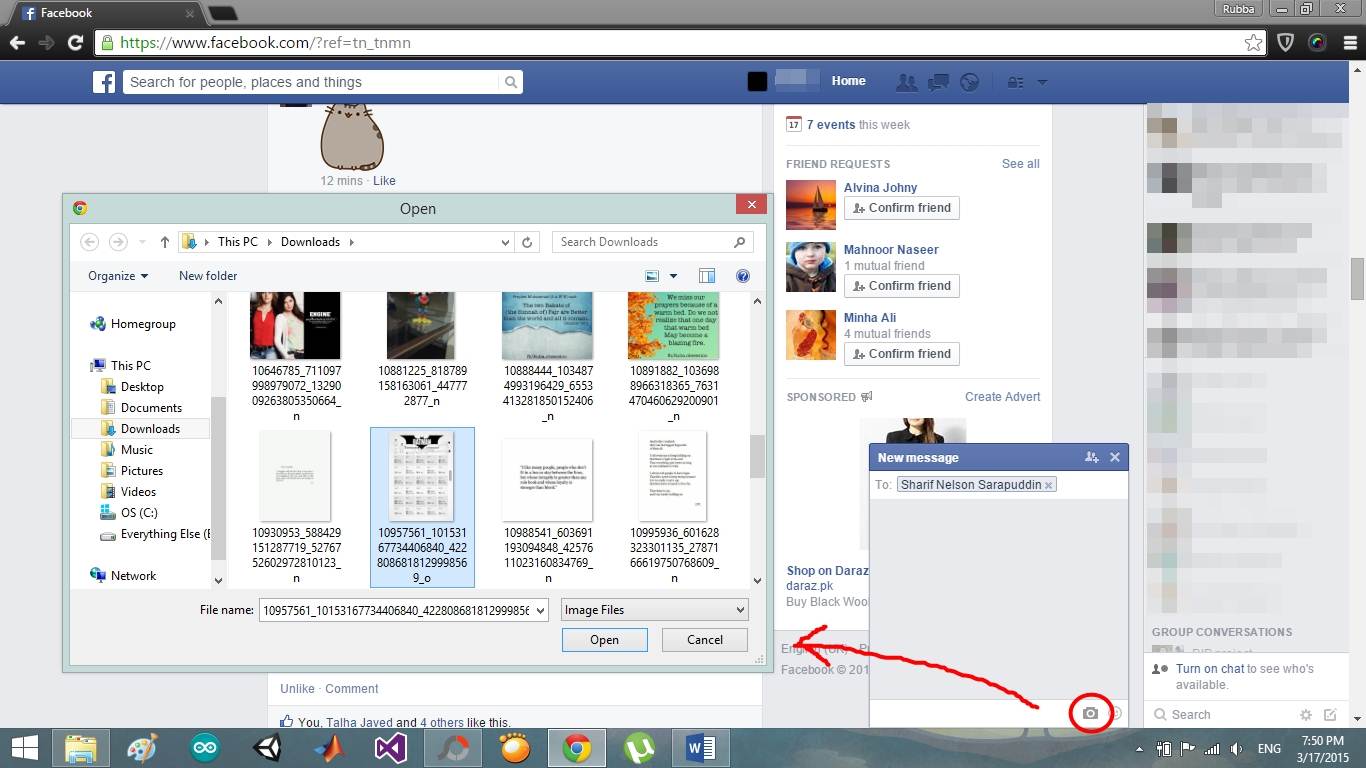
7-ومع ذلك، لا يمكن إرسال ملفات الفيديو والوثائق عبر نوافذ الدردشة. لإرفاق هذه في الرسائل الخاصة بك، اتبع الخطوات من 1 إلى 3.
8-وفي حين يمكنك إرسال رسائل إلى أي الشخص المطلوب، فيسبوك كما يسمح لك لإرسال رسائل مجموعة. يمكنك ببساطة إنشاء رسالة جديدة عن طريق اتباع الخطوة 1، ثم بدلاً من كتابة اسم شخص واحد، والحفاظ على كتابة أسماء أصدقائك. تذكر على الرغم من أن هناك أشخاص 250 مجموعة الرسالة حد تفرضها ألفيس بوك التي سوف تحتاج إلى التقيد بأن تكون قادرة على إرسال الرسالة. لذا، إذا كان عدد الأشخاص في قائمة الأصدقاء الخاصة بك أقل من 250، يمكنك إرسال كل منهم رسالة فريق لكن سيكون لديك لكتابة أسمائهم على حدة لأنه لا يوجد مثل هذا خيار متاح حتى الآن التي تسمح لك لجعل هذا يحدث على الفور. لا تدخل لاحتيال رموز المطالبة عبر الإنترنت للمساعدة في رسالة يذهب كل من أصدقائك في واحدة كهذه في الغالب احتيالية ومعظمهم نتيجة أنت الملامح التالية/تروق غير مرغوب فيها أو صفحات أو في الحالات القصوى، قد تؤدي هذه أنت تفقد حسابك للقراصنة.
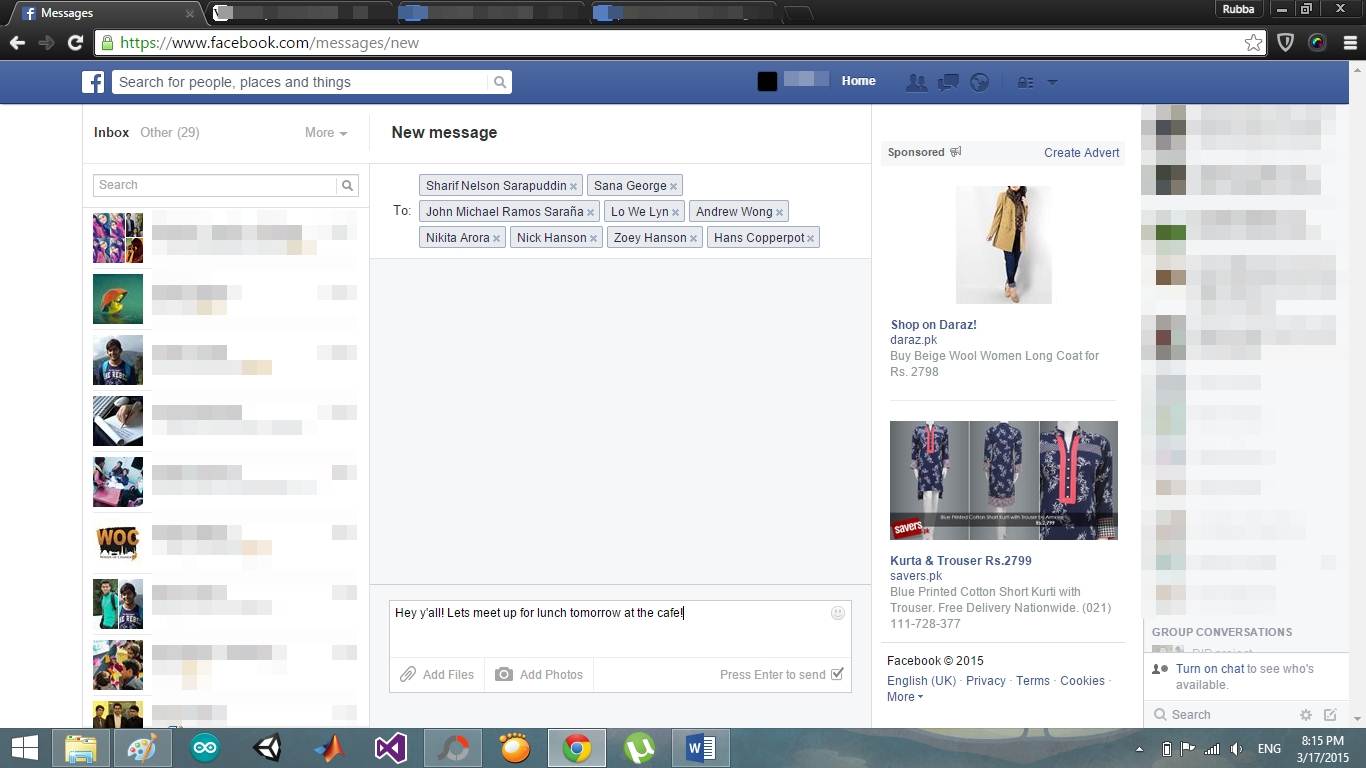
9-أن تقدم رسائل ألفيس بوك والصور وأشرطة الفيديو إلى الأصدقاء الآخرين، انتقل إلى "رسائل" من القائمة على اليسار للتزويد بالمعلومات الخاصة بك. فتح محادثة التي ترغب يمكنك إعادة توجيه الرسائل. منذ Facebooks لا أكثر توفر للمستخدمين مع خيار إعادة التوجيه بشكل افتراضي، سيكون لديك لنسخ لصق الرسائل من إطار رسالة واحد إلى آخر إذا كانت نص بسيط. استخدام مؤشر الماوس الخاص بك، قم بتمييز النص الذي تريد نسخة، ثم انقر بزر الماوس الأيمن واختر "نسخ" من القائمة التي تفتح. قم بلصق هذا النص إلى رسالة جديدة بمجرد النقر على الحق في إطار رسالة جديدة وتحديد لصق من القائمة التالية.
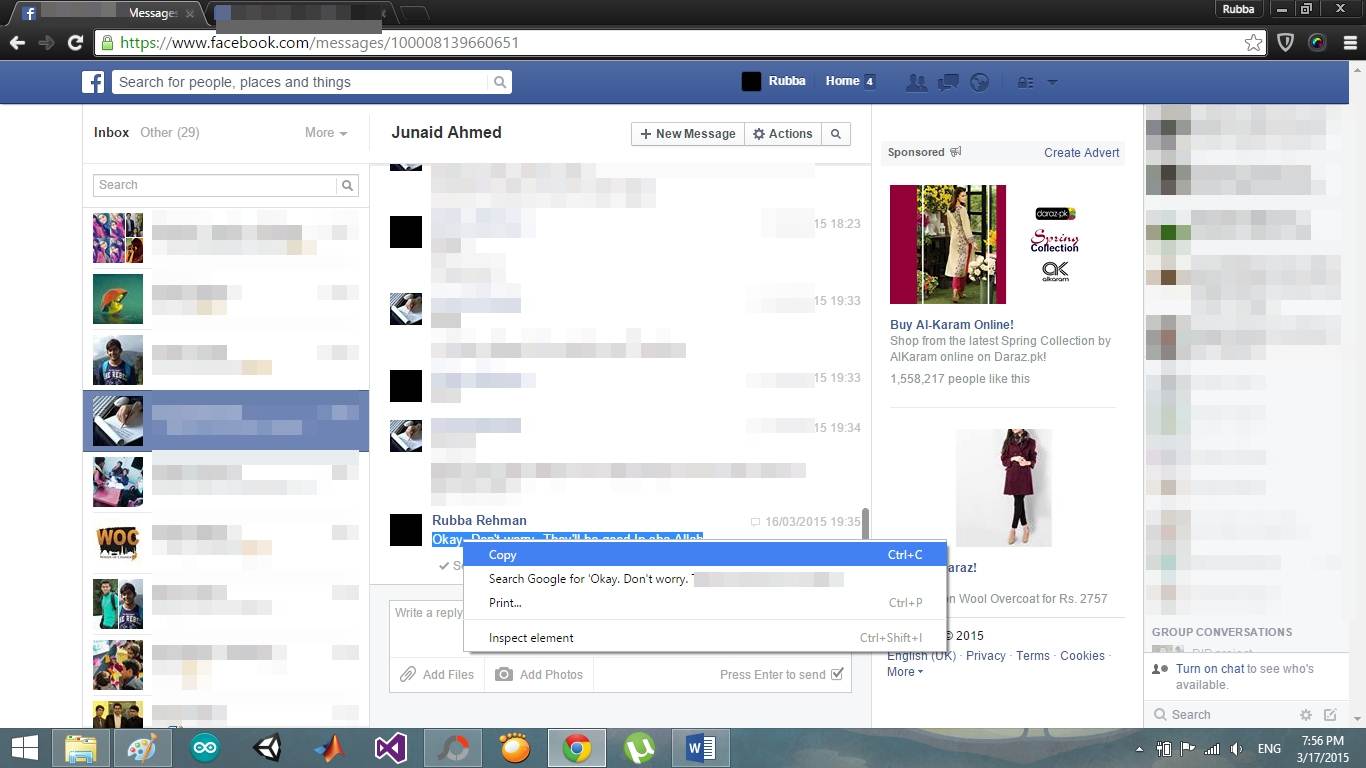
10 لن تعمل نسخ/لصق لملفات الفيديو والصور إلا إذا كان لديك صلاتهم في هذه الحالة يمكنك ببساطة إعادة توجيه تلك الصلات باتباع الخطوة رقم 8. وبخلاف ذلك، سيكون لديك لتحميل ملفات الفيديو والصور إلى الكمبيوتر/الكمبيوتر المحمول الخاص بك أولاً ومن ثم إرسال ثم كمرفق في رسالة جديدة قبل اتباع الخطوات 1 إلى 3.
وكان هذا كل ما كنت في حاجة إلى معرفة كمبتدئ في فيس بوك. الآن بعد أن كنت تعرف كيفية إرسال شخصية فضلا عن مجموعة الرسائل، يمكنك بسهولة بدء الاتصال مع أصدقائك أو حتى جعل جديدة على الفور دون أن تواجه أي عائق.
فيسبوك
- فيسبوك 1 على الروبوت
- 1.1 إرسال الرسائل
- 1.2 حفظ الرسائل
- 1.4 البحث/Hid/حظر الرسائل
- 1.5 استرداد الرسائل
- 1.6 قراءة الرسائل القديمة
- فيسبوك 2 دائرة الرقابة الداخلية
- 2.2 مزامنة جهات الاتصال فيسبوك
- 2.3 حفظ الرسائل
- 2.4 استرداد الرسائل
- 2.5 قراءة الرسائل القديمة
- 2.6 إرسال الرسائل
- 2.7 حذف الرسائل
- 2.8 إضافة ملصقات فيس بوك
- 2.9 أصدقاء "ألفيس بوك" كتلة
- 2.10 إصلاح مشاكل ألفيس بوك
- 3-وآخرون
- 3.1 الابتسامات بوك
- 3.2 رسول ل Windows
- 3.3 إرسال الرسائل القصيرة دون رسول
- 3.4 أرشفة الرسائل FB
- 3.5 مجلد آخر في الرسائل
- 3.6 إف ب استكشاف الأخطاء وإصلاحها
- 3.7 Messager FB استكشاف الأخطاء وإصلاحها
- 3.8 تصدير/حفظ/طباعة الرسائل
- 3.9 رسائل كتلة/إلغاء تنشيط
- 3.10 إرسال رسائل من ويب
- 3.11 حذف الرسائل من ويب
- 3.12 استرداد رسائل فيس بوك
- 3.13 استكشاف أخطاء وإصلاحها دردشة الفيديو